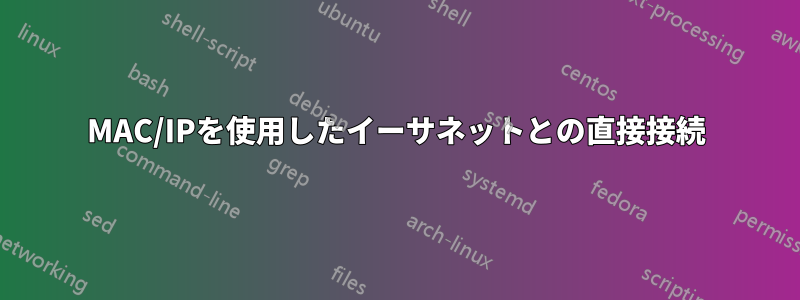
私はNAS静的 IP を持つドライブ (サーバー)。ラップトップをイーサネット経由で NAS に直接接続しようとすると、Ubuntu の Unity パネルのネットワーク アイコンが Wi-Fi の「接続中」アニメーションを再生するだけで、最終的に失敗します。
NAS とラップトップをルーターに接続し (NAS に接続できる)、NAS をすぐに取り外してラップトップに直接再接続すると、有線接続が「維持」され、静的 IP を使用して NAS に直接アクセスできる場合があります。
このばかげた「ハック」を使わずにこれを適切に接続する方法が必ずあるはずです(?)
接続の編集 -> 追加で新しい接続を作成するオプションが表示されますが、正しい設定がわかりません。
アドバイスをお願いします。
答え1
聞くところによると、Ubuntuラップトップのネットワークインターフェースは、DHCPを使用してIPアドレスを自動的に取得するように設定されているようです(ネットワーク内の「ランダムな」空きIPアドレス、技術的な詳細については、ウィキペディア)。ノートパソコンを NAS に接続すると、Ubuntu はデータ接続が確立されたことを認識し、DHCP 要求のブロードキャストを開始します。
ただし、NAS は (おそらく) DHCP サーバーではないため、要求に応答しません。結果: ネットワーク アイコンはアドレスを要求し続け、要求中は「読み込みインジケーター」が表示されます。
ノートパソコンをルーターに接続すると、するDHCP 要求に応答し、ネットワーク内で使用するアドレスを提供します。これが、この「ハック」が機能する理由です。
NAS と通信したいときに行うべきことは、Ubuntu ラップトップにも静的 IP アドレスを与えて、ラップトップが DHCP 要求を発行しないようにすることです。
(以下の文章は主にこのページプロセスをガイドするスクリーンショットもいくつかあります。
Ubuntu マシンを静的 IP に変更するには、システム \ 環境設定 \ ネットワーク接続に移動します。インターフェイス (通常は eth0 または wlan0) を見つけて、[編集] をクリックします。
次に、IPv4 設定タブを選択し、方法を手動に変更して、追加ボタンをクリックします。次に、静的 IP アドレス、サブネット マスク、DNS サーバー、およびデフォルト ゲートウェイを入力します。
IP アドレスを NAS と同じ範囲に設定します。たとえば、NAS が の場合192.168.0.1、ラップトップを192.168.0.5(またはまだ使用されていない別の値)に設定します。サブネット マスクには を使用できます255.255.255.0。通常、デフォルト ゲートウェイは空のままにしておきます。
これにより、ラップトップと NAS が直接通信できるようになります。また、ルーターとの通信も可能になるため、この構成を永続的に維持して、常に「切り替え」を行う必要がなくなります。


